Manual do Usuário do iPod touch
- Olá
- O iPod touch
- Novidades do iOS 15
-
- Calculadora
-
- Configure o FaceTime
- Faça e receba ligações
- Crie um link do FaceTime
- Tire uma Live Photo
- Use outros apps durante uma ligação
- Faça uma ligação FaceTime em Grupo
- Veja os participantes em uma grade
- Use o SharePlay para assistir e ouvir com outras pessoas
- Compartilhe a tela
- Altere os ajustes de vídeo
- Altere os ajustes de áudio
- Adicione efeitos de câmera
- Saia de uma ligação ou alterne para o Mensagens
- Bloqueie números indesejados
-
- Introdução ao app Casa
- Configure acessórios
- Controle acessórios
- Adicione mais casas
- Configure o HomePod
- Configure câmeras
- Reconhecimento Facial
- Configure um roteador
- Crie e use cenas
- Controle sua casa usando a Siri
- Controle sua casa remotamente
- Crie uma automação
- Compartilhe controles com outras pessoas
-
- Visualize mapas
-
- Busque lugares
- Encontre atrações, restaurantes e serviços por perto
- Obtenha informações sobre lugares
- Marque lugares
- Compartilhe lugares
- Classifique lugares
- Salve lugares favoritos
- Explore novos lugares com Guias
- Organize lugares em Meus Guias
- Obtenha informações de trânsito e tempo
- Apague locais importantes
- Busque rapidamente seus ajustes do app Mapas
-
- Use a Siri, Mapas e o widget do app Mapas para obter itinerários
- Selecione outras opções de rota
- Coisas que você pode fazer ao seguir uma rota
- Obtenha itinerários de carro
- Comunique incidentes de trânsito no app Mapas do iPod touch
- Obtenha itinerários de bicicleta
- Obtenha itinerários a pé
- Obtenha itinerários de transporte público
- Apague itinerários recentes
- Use o app Mapas no Mac para obter itinerários
- Chame transportes privados
-
- Configure o app Mensagens
- Envie e receba mensagens
- Envie uma mensagem para um grupo
- Envie e receba fotos, vídeos e áudio
- Receba e compartilhe conteúdo
- Anime mensagens
- Use apps para iMessage
- Use Memoji
- Envie um efeito Digital Touch
- Altere notificações
- Bloqueie, filtre e denuncie mensagens
- Apague mensagens
-
- Visualize fotos
- Reproduza vídeos e apresentações de slides
- Apague e oculte fotos e vídeos
- Edite fotos e vídeos
- Recorte a duração de um vídeo e ajuste a câmera lenta
- Edite Live Photos
- Crie álbuns de fotos
- Edite e organize álbuns
- Filtre e ordene as fotos em um álbum
- Busque no Fotos
- Compartilhe fotos e vídeos
- Visualize fotos e vídeos compartilhados com você
- Assista a memórias
- Personalize memórias
- Encontre pessoas no Fotos
- Mostre uma pessoa ou lugar com menos frequência
- Explore fotos por local
- Use as Fotos do iCloud
- Compartilhe fotos com os Álbuns Compartilhados do iCloud
- Importe fotos e vídeos
- Imprima fotos
-
- Navegue na web
- Personalize os ajustes do Safari
- Altere o layout
- Busque sites
- Use abas no Safari
- Marque páginas web como favoritas
- Salve páginas em uma Lista de Leitura
- Visualize links compartilhados com você
- Preencha formulários automaticamente
- Obtenha extensões
- Oculte anúncios e distrações
- Navegue na web com privacidade
- Limpe o cache
- Use “Ocultar Meu E-mail”
- Atalhos
- Bolsa
- Dicas
-
- Faça e receba ligações telefônicas
- Passe tarefas entre dispositivos
- Faça o streaming sem fio de vídeos, fotos e áudio para o Mac
- Corte, copie e cole entre o iPod touch e outros dispositivos
- Use um cabo para conectar o iPod touch ao computador
- Sincronize o iPod touch com o computador
- Transfira arquivos entre o iPod touch e o computador
-
- Comece a usar os recursos de acessibilidade
-
-
- Ative e treine o VoiceOver
- Altere os ajustes do VoiceOver
- Aprenda os gestos do VoiceOver
- Use gestos do VoiceOver para operar o iPod touch
- Use o rotor para controlar o VoiceOver
- Use o teclado na tela
- Escreva com o dedo
- Use o VoiceOver com um teclado externo da Apple
- Use uma linha braille
- Digite braille na tela
- Personalize gestos e atalhos de teclado
- Use o VoiceOver com um dispositivo apontador
- Use o VoiceOver para imagens e vídeos
- Use o VoiceOver em apps
- Zoom
- Tela e Tamanho do Texto
- Movimento
- Conteúdo Falado
- Descrições de Áudio
-
-
- Use proteções integradas de segurança e privacidade
-
- Mantenha o seu ID Apple seguro
- Inicie sessão com a Apple
- Preencha senhas fortes automaticamente
- Altere senhas fracas ou comprometidas
- Visualize suas senhas e informações relacionadas
- Compartilhe senhas com segurança via AirDrop
- Disponibilize suas senhas em todos os seus dispositivos
- Preencha automaticamente códigos de verificação
- Gerencie a autenticação de dois fatores do ID Apple
-
- Controle o acesso a informações em apps
- Controle o acesso aos recursos de hardware
- Controle as permissões de rastreio de app no iPod touch
- Controle as informações de localização compartilhadas
- Ative a Retransmissão Privada do iCloud
- Crie e gerencie endereços do recurso Ocultar Meu E‑mail
- Use um endereço de rede privado
- Controle como a Apple apresenta anúncios para você
-
- Ligue ou desligue o iPod touch
- Force a reinicialização do iPod touch
- Atualize o iOS
- Fazer backup do iPod touch
- Retorne os ajustes do iPod touch aos padrões
- Restaure todo o conteúdo de um backup
- Recupere itens comprados e apagados
- Venda ou doe o iPod touch
- Apagar o iPod touch
- Instale ou remova perfis de configuração
- Copyright
Como usar o iCloud no iPod touch
O iCloud armazena suas fotos, vídeos, documentos, backups e outros itens com segurança — e mantém tudo atualizado automaticamente nos seus dispositivos. Com o iCloud, você também pode compartilhar fotos, calendários, notas, pastas e arquivos com amigos e familiares. O iCloud oferece uma conta de e‑mail e 5 GB de armazenamento gratuito para os seus dados. Para ter mais armazenamento e recursos adicionais, você pode assinar o iCloud+.
Nota: alguns recursos do iCloud têm requisitos mínimos de sistema. A disponibilidade do iCloud e seus recursos variam por país ou região.
Altere ajustes do iCloud
Acesse Ajustes
 > [seu nome] > iCloud.
> [seu nome] > iCloud.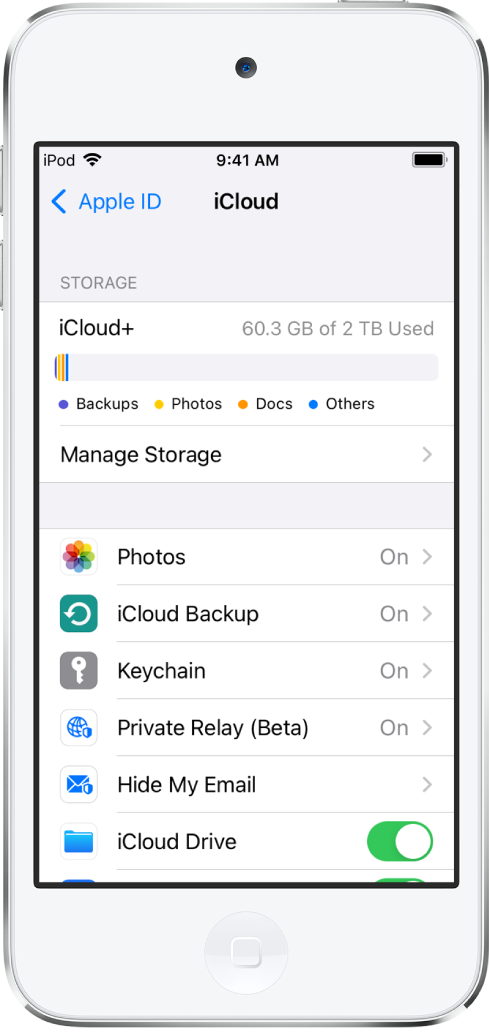
Faça qualquer uma das ações seguintes:
Ver o estado do armazenamento do iCloud.
Ativar os recursos que deseja usar, como Fotos, Mail, Contatos e Mensagens.
Para obter informações sobre como personalizar os recursos do iCloud em seus outros dispositivos, consulte Configurar iCloud em todos os seus dispositivos no Guia do usuário do iCloud.
Maneiras de usar o iCloud no iPod touch
O iCloud pode manter um backup automático do iPod touch. Consulte Fazer backup do iPod touch.
Você também pode manter as seguintes informações armazenadas no iCloud e atualizadas no seu iPod touch e outros dispositivos Apple:
Fotos e vídeos; consulte Use as Fotos do iCloud no iPod touch.
Arquivos e documentos; consulte Configure o iCloud Drive no iPod touch
Mail do iCloud
Contatos, Calendários, Notas e Lembretes
Dados de apps e jogos de terceiros compatíveis
Conversas no app Mensagens; consulte Configure o app Mensagens no iPod touch
Senhas e métodos de pagamento; consulte Disponibilize suas senhas em todos os seus dispositivos com o iPod touch e as Chaves do iCloud
Favoritos e abas abertas no Safari; consulte Marque páginas web como favoritas no Safari do iPod touch e Use abas no Safari do iPod touch
Preferências dos apps News, Bolsa e Tempo
Dados dos apps Casa e Saúde
Gravações
Favoritos do app Mapas
Você também pode fazer o seguinte:
Compartilhe fotos e vídeos. Consulte Compartilhe fotos do iPod touch com os Álbuns Compartilhados no iCloud.
Compartilhe pastas e documentos com o iCloud Drive Consulte Compartilhe arquivos e pastas no iCloud Drive no iPod touch.
Use o app Buscar para localizar dispositivos perdidos ou compartilhar localizações com amigos e familiares. Consulte Localize um dispositivo no app Buscar do iPod touch e Localize um amigo no app Buscar do iPod touch.
Para ter armazenamento adicional e acesso à Retransmissão Privada do iCloud (beta), “Ocultar Meu E‑mail” e compatibilidade com o Vídeo Seguro do HomeKit, você pode assinar o iCloud+.
Você também pode acessar seus dados do iCloud em um iPhone, iPad, Apple Watch, Mac, Apple TV, computador com Windows e em iCloud.com. Para saber mais sobre os recursos disponíveis e como eles funcionam em todos os seus dispositivos, consulte o Guia do usuário do iCloud.